آیا از وصل کردن تلفن اندرویدی به رایانه شخصی خود برای انتقال فایل ها خسته شده اید؟ انتقال آسان فایل را با Google Nearby Share در ویندوز 11 بررسی کنید.
آیا به یک راه آسان برای انتقال مستقیم فایل ها از اندروید به ویندوز و بالعکس نیاز دارید؟ با استفاده از Google Nearby Share در ویندوز 11 می توانید فایل ها را به صورت بی سیم بین پلتفرم ها جابه جا کنید.
ویژگی Nearby Share گوگل سالهاست که در دستگاه های اندرویدی تعبیه شده است. امکان انتقال فایل ها از طریق ترکیبی از فناوری های Wi-Fi و Bluetooth را فراهم می کند. با آن میتوانید فایلها را بین دستگاههای Android و Chromebook جابهجا کنید.
و ویندوز دارای Nearby Sharing مخصوص رایانه های شخصی است. اما اکنون Nearby Share گوگل برای ویندوز در دسترس است و به شما امکان می دهد تصاویر، فیلم ها، اسناد، فایل های صوتی و کل پوشه ها را بین دستگاه های خود انتقال دهید.
Google Nearby Share برای ویندوز
انتقال فایل بین ویندوز و اندروید فرآیند ساده ای نبوده است. با این حال، انتقال فایلها بین دستگاههای اندروید و ویندوز با برنامه Google Nearby Share برای ویندوز بسیار آسانتر است.
این برنامه توانایی اشتراکگذاری مخاطبین، عکسها و پیامها را از Android مانند برنامه Phone Link فراهم نمیکند. اما فرآیند انتقال فایلها و پوشهها از گوشی شما به ویندوز را به سرعت انجام میدهد.
نحوه تنظیم Google Nearby Share در ویندوز 11
برای دریافت قابلیت انتقال فایل، برنامه Nearby Share Google را در رایانه ویندوز خود دانلود و نصب کنید.
توجه داشته باشید: این اسکرین شات ها مربوط به ویندوز 11 هستند، اما روی ویندوز 10 به همین صورت کار می کند.
- یک مرورگر را در رایانه شخصی خود باز کنید، به صفحه Google Nearby Share بروید و برنامه را نصب کنید.
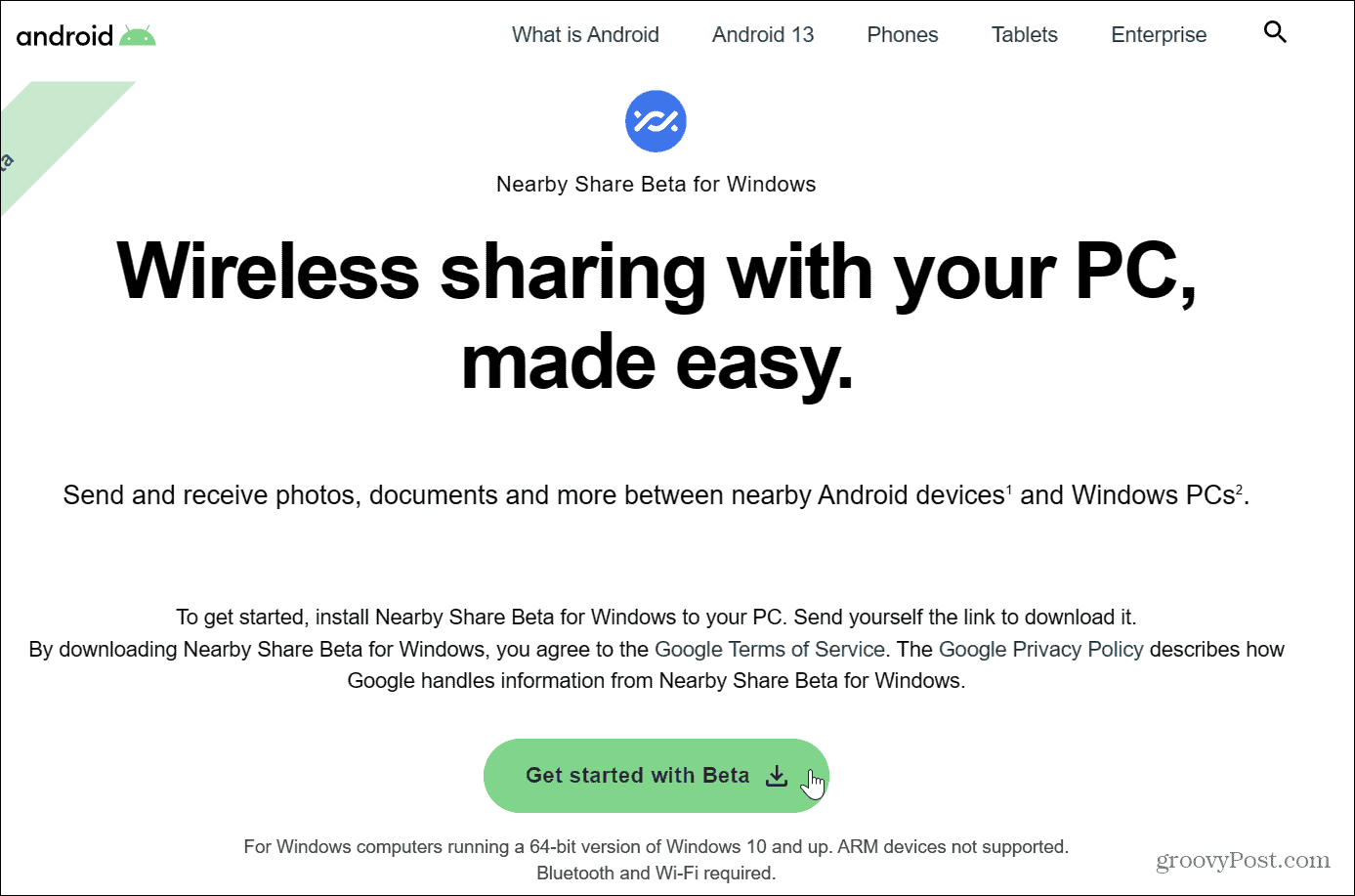
- کلیک کنید بر روی ورود را فشار دهید و اطلاعات کاربری Google مرتبط با گوشی خود را وارد کنید.
توجه داشته باشید: اگر نمیخواهید وارد حساب Google خود شوید، روی آن کلیک کنید بدون حساب کاربری استفاده کنید گزینه.

- یک نام توصیفی و قابل تشخیص برای سیستم ویندوز 11 خود وارد کنید.
- دستگاه های مجاز به اشتراک گذاری فایل ها را انتخاب کنید در حال دریافت اگر نمیخواهید این دادهها به Google ارسال شوند، تیک گزینه ارسال گزارشهای استفاده و خرابی برنامه را بردارید. وقتی آماده شد، کلیک کنید انجام شده.
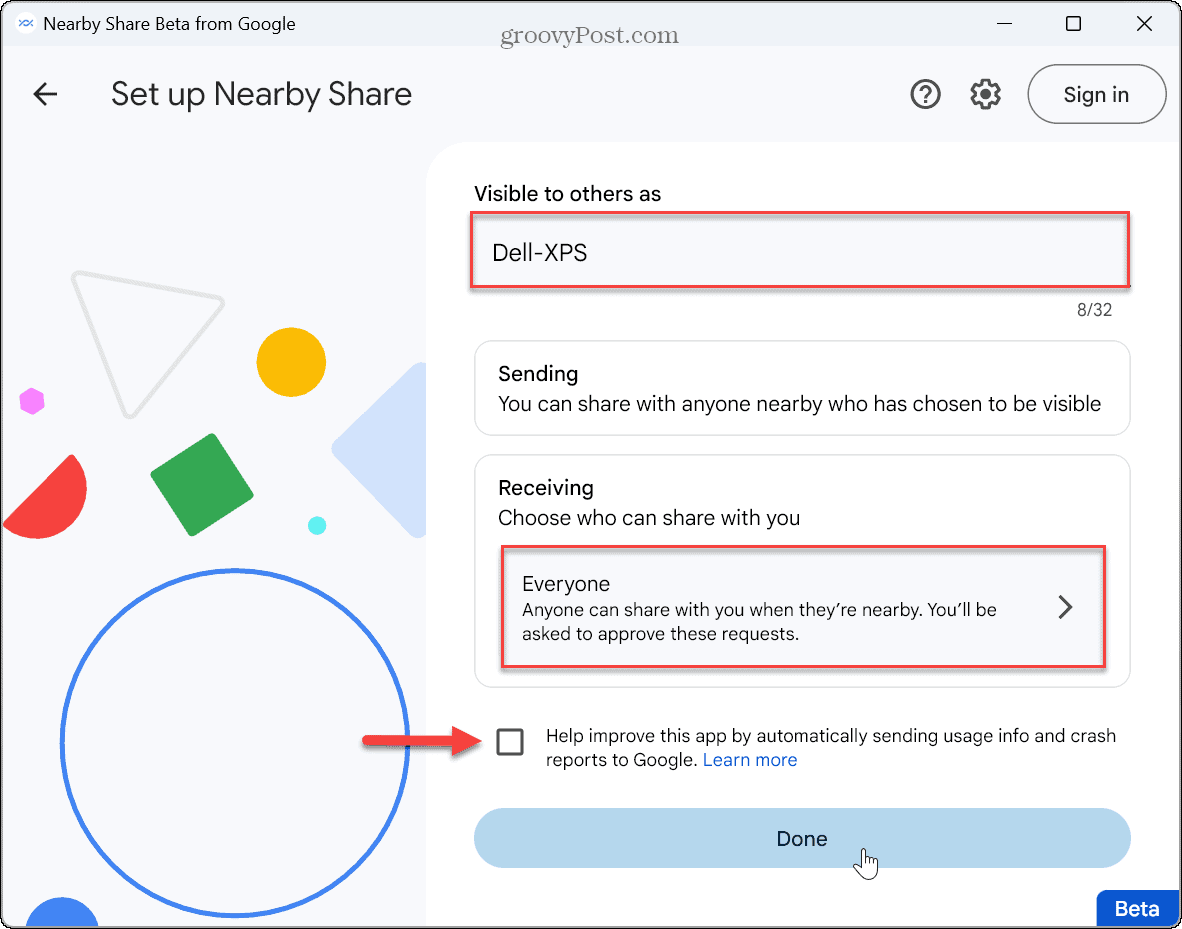
نحوه ارسال فایل از اندروید به ویندوز 11
اکنون که برنامه اشتراک گذاری نصب شده است، می توانید با به اشتراک گذاری فایل ها از تلفن اندرویدی خود به رایانه شخصی ویندوز 11 خود شروع کنید.
برای اشتراک گذاری فایل ها از اندروید به ویندوز 11:
- فایل یا فایل ها را از دستگاه اندروید خود انتخاب کنید و روی آن ضربه بزنید اشتراک گذاری دکمه. در این مثال، ما یک تصویر GIF از تلفن اندرویدی خود ارسال می کنیم.

- ضربه زدن اشتراک گذاری نزدیک.
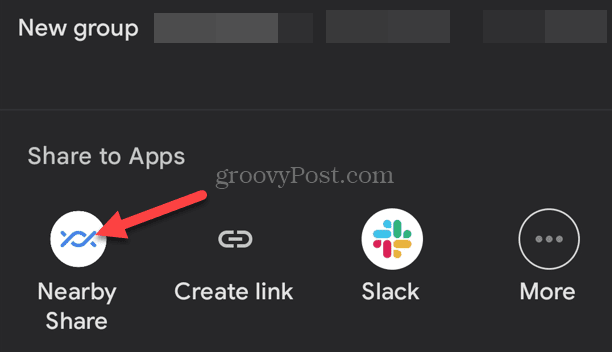
- نام رایانه ویندوز 11 خود را از لیست گزینه های اشتراک گذاری انتخاب کنید.

- کلیک تایید کنید برای دریافت فایل در رایانه شخصی پس از پذیرش فایل، آن را در پوشه ذخیره پیش فرض خود پیدا خواهید کرد.

- دستگاه روی تلفن شما با علامت تیک سبز می شود تا متوجه شوید فایل با موفقیت دریافت شده است.
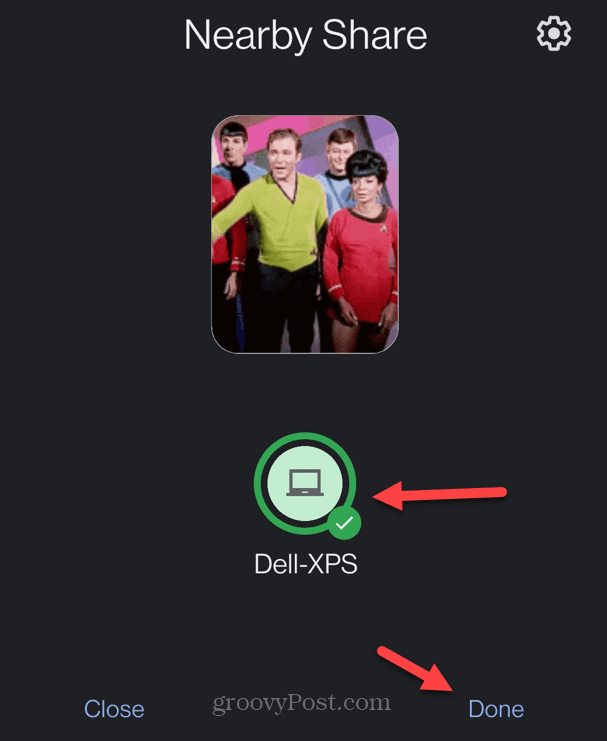
- ضربه زدن انجام شده برای بستن ویژگی Nearby Sharing در تلفن یا رایانه لوحی خود.
نحوه اشتراک گذاری فایل ها از ویندوز 11 به اندروید
البته، قابلیت اشتراک گذاری به هر دو صورت کار می کند. بنابراین، می توانید فایل ها را از رایانه شخصی خود به دستگاه اندرویدی خود ارسال کنید. اشتراک گذاری فایل ها از ویندوز به اندروید با استفاده از این مراحل یک فرآیند ساده است.
برای اشتراک گذاری فایل ها از کامپیوتر به اندروید:
- باز کن Google Nearby Share برنامه
- کلیک فایل ها را انتخاب کنید یا پوشه ها را انتخاب کنید در پایین

- فایل ها یا پوشه ها را از مکانی که می خواهید به اشتراک بگذارید انتخاب کنید و کلیک کنید باز کن.
توجه داشته باشید: یا می توانید موارد را از رایانه شخصی خود به برنامه Nearby Share بکشید و رها کنید.

- انتخاب دستگاه اندروید برای به اشتراک گذاشتن توجه داشته باشید که فایل هایی که انتخاب کرده اید در پنل سمت چپ نمایش داده می شوند.
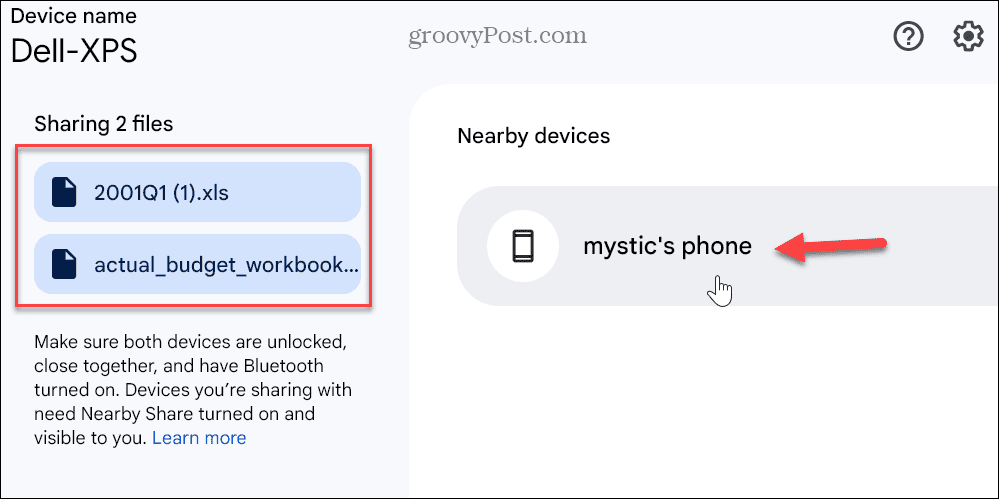
- را اشتراک گذاری نزدیک پنجره ای روی تلفن یا رایانه لوحی شما ظاهر می شود که تعداد فایل های در حال انتقال و نام رایانه شخصی که از آن می آید را نشان می دهد.
- ضربه زدن تایید کنید برای تکمیل انتقال

- پس از انتقال، اعلانی را در دستگاه اندرویدی خود مشاهده می کنید که نشان می دهد فایل ها با موفقیت دریافت شده اند. کلیک نمایش دانلود برای مشاهده فایل های ارسال شده به گوشی خود
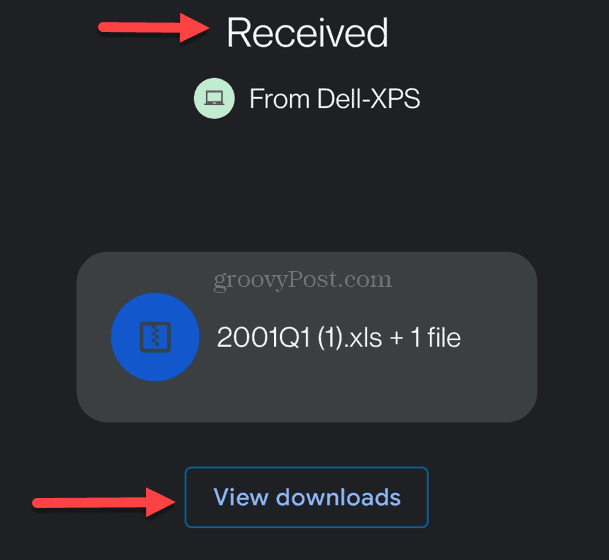
- هنگامی که انتقال کامل شد، اعلانی را در برنامه دسکتاپ خواهید دید که نشان می دهد موفقیت آمیز بوده است.

اشتراک گذاری بین اندروید و ویندوز آسان شده است
برنامه جدید Google Nearby Share اشتراکگذاری فایلها بین اندروید و ویندوز را بسیار ساده میکند. توجه داشته باشید که در زمان نوشتن این مقاله هنوز در نسخه بتا است، بنابراین نتایج اشتراکگذاری فایل شما ممکن است متفاوت باشد. با این حال، استفاده از این برنامه هنگام به اشتراک گذاری سریع یک فایل ساده است. به عنوان مثال، از دردسر اتصال اندروید به ویندوز 11 با استفاده از قابلیت Phone Link جلوگیری می کند.
همچنین راه های بیشتری برای استفاده از گوشی اندرویدی خود با ویندوز وجود دارد که ممکن است ندانید. برای مثال، میتوانید Dynamic Lock را فعال کنید تا زمانی که رایانه شخصی خود را نزدیک آن نیستید، ایمن نگه دارد. علاوه بر این، ممکن است بخواهید نحوه استفاده از برنامه های اندروید در ویندوز 11 را بررسی کنید.
اگر از کاربران اپل هستید، ذکر این نکته نیز ضروری است که می توانید آیفون خود را به ویندوز وصل کنید تا صفحات وب را به اشتراک بگذارید. و برنامه Phone Link اخیراً به روز شده است تا به شما امکان می دهد آیفون خود را به ویندوز 11 متصل کنید و از iMessage از رایانه شخصی ویندوز خود استفاده کنید.

سایت محتوا مارکتینگ
برای دیدن مطالب آموزشی بیشتر در زمینه سخت افزار و نرم افزار اینجا کلیک کنید!

